>
Odstranit HiddenTear 2.0 Ransomware a obnovení .isis soubory
Napsáno v Removal ve Čtvrtek 9. března 2017
Jak se Odstranit HiddenTear 2.0 Ransomware?
Čtenáři se nedávno začal hlásit následující zpráva se zobrazí při spuštění počítače:
No nazdar, zdá se, že máte virus! Dobře se chystáte získat decryptor, která je zde http://www.filedropper (.) com/decrypter_1 nestahovat Random Sh * t na internetu A skrytá .txt soubor má byla vytvořena s The dešifrovat heslo! Najděte to!…
Ransomware je považován za nejvíce problematické a nepříjemné typ viru online. Tento titul je zasloužený. Kdo by chtěl vyrovnat s agresivní infekce šifrování souboru? Nikdo. Nikdo by chtěl mít všechna svá data šifrována. Ransomware pracuje v tichosti a udeří, když to nejméně očekáváte. Tento druh parazita uzamkne vaše soukromé soubory a požaduje výkupné. Ano, musím platit za výsadu používat vaše vlastní informace uložené na vašem PC. Platí peníze vám zaručuje nic, ačkoli. Může nebo nemusí znovu získat přístup k uzamčeným souborům. Jedna věc je jistá â €“peníze. A hackerům získat to. Proč vám tohle všechno říkáme? Protože to je přesně lekci HiddenTear 2.0 Ransomware chce naučit vás. Naštěstí to není vaše každodenní ransomware infekce. To je známé jako proof-of koncept ransomware virus. Místo krást peníze, cílem tohoto programu je vzdělávat vás o tématu. To znamená, HiddenTear, kterou 2.0 Ransomware nelze požádat, abyste zaplatit výkupné. To bude šifrovat soubory, i když. Virus skoro následuje vzor klasického ransomware. Jak je to se instaluje, tuto věc důkladně prohledá váš počítač. Potom použije nechvalně známé šifrovací algoritmus AES k uzamčení souborů. Všechny z nich. Předpokládáme, že udržet některé docela důležité soubory na vašem počítači. Je to tak? Co nesmí udělat, je zachovat zálohy vašich cenných dat. Nejúčinnější způsob, jak se chránit před poškozením (kromě prevence) má záložní kopie souborů. Pokud HiddenTear 2.0 nebyla vzdělávací ransomware, by bylo v některých vážných potíží právě teď. Obrovskou škálu formátů v zašifrované. To zahrnuje obrázky, hudbu, videa, dokumenty Microsoft Office, prezentace. Cílová data je nyní přejmenována. Pokud si všimnete .isis rozšíření přidané k vašim datům, to znamená, že je uzamčen. Proto je nyní nepřístupná. Ransomware je mění své cenné soubory v nečitelné blábol. Vaše soubory změnit formát. Jak můžete vidět, tento trik je jen způsob, jak pro hackery upoutá pozornost. Náhle dostane šifrovaná každého bitu informací uložených v počítači. Mnoho lidí paniku, když se stanou svědky takové náhodné, svévolné úpravy. A že je co podvodníci doufat. Ransomware umožňuje hackerům na vydírání PC uživatele, ale, jak bylo uvedeno, HiddenTear 2.0 nevyžaduje žádnou platbu. Nicméně, stále musí být co nejdříve odinstalovat.
Jak nakazit s?
Pamatuješ, instalace ransomware virus? Ne? To proto, že jste nebyli vyzváni k souhlasu ke stažení tohoto škůdce. Namísto čekání na vaši pomoc, hackeři raději pomocí tajný taktiky. Číslo jedna metoda je také nejstarší technika tam venku. Nevyžádané e-mailové přílohy. Už jste někdy obdrželi nějaké bizarní e-mail od neznámého odesílatele? Mějte na paměti, že to jsou nesmírně nebezpečné. Všechny druhy infekcí může skrývat v zdánlivě bezpečných e-mailů nebo zpráv. Podvodníci obvykle představují takové e-maily jako žádosti o práci. Ransomware může také předstírat, že být e-mail odeslán z lodní společnosti, například. Je to vaše povinnost pozor na potenciální parazity. Pokud narazíte na nějaké podezřelé e-maily, vyhýbat se jim. Jedním jediným kliknutím může ohrozit celý počítač, tak buďte opatrní. Další věc k zapamatování je, že byste neměli nelegitimní weby. Software nabízí tam jsou často také poškozena. Kromě toho malware mohli cestovat na webu přes exploit kit, falešný program aktualizace nebo falešný bystřina. Může také mít trojského koně v počítači, který pomohl ransomware budou instalovány. Podívejte se na počítač pro více nebezpečné vetřelce. V budoucnu vždy pozor na parazity a ušetřit potíží.
Proč je HiddenTear 2.0 nebezpečné?
HiddenTear 2.0 Ransomware šifruje data. Na rozdíl od většiny ransomware infekce tenhle nevyžaduje žádné peníze od vás. Soubor README.txt na pracovní ploše a informuje vás o dešifrování. Podle této poznámky není nutné koupit decryptor. Vše, co musíte udělat je najít jeden určitý soubor ve vašem počítači. Poskytuje statické heslo, které vám pomohou obnovit vaše data zdarma. Soubor se nazývá DecryptPassword.txt a je umístěn ve složce Dokumenty. Ve srovnání s ostatní ransomware virů, které vyžadují pořádnou sumu peněz v Bitcoin, HiddenTear je rozhodně méně neškodné. Existuje mnoho infekcí online, které bude nejen uzamknout soubory, ale pokus o podvod. Mít na paměti a drž se dál od ransomware. Chcete-li ručně odstranit tento program, postupujte dolů naše podrobné odstranění průvodce níže.
HiddenTear 2.0 odstranění Instrukce
STEP 1: Kill the Malicious Process
STEP 3: Locate Startup Location
STEP 4: Recover HiddenTear 2.0 Encrypted Files
Krok 1: Zastavte škodlivý proces pomocí Správce úloh Windows
- Otevření programu Správce úloh stisknutím kláves CTRL + SHIFT + ESC současně
- Vyhledejte proces ransomware. Na paměti, že je to většinou náhodný přinesly souboru.
- Dříve, než proces ukončit, zadejte název na textový dokument pro pozdější použití.
- Vyhledejte jakékoli podezřelé procesy spojené s HiddenTear 2.0 šifrování Virus.
- Klepněte pravým tlačítkem myši na proces
- Otevřít umístění souboru
- Ukončit proces
- Odstraňte adresáře s podezřelé soubory.
- Mít na paměti, že proces může být schovává a velmi obtížné odhalit
Krok 2: Zobrazit skryté soubory
- Otevřete libovolnou složku
- Klikněte na tlačítko „Organizovat“
- Vyberte „Možnosti složky a hledání“
- Vyberte „Zobrazit“ kartu
- Vyberte možnost „Zobrazovat skryté soubory a složky“
- Zrušte zaškrtnutí políčka „Skrýt chráněné soubory operačního systému“
- Klepněte na tlačítko „Použít“ a „OK“
Krok 3: Vyhledejte umístění spouštěcí Virus 2.0 šifrování HiddenTear
- Jakmile se načte operační systém, stiskněte současně Tlačítko Logo Windows a klávesou R .
- Dialogové okno by měla otevřít. Typ „Regedit“
- Upozornění! být velmi opatrní, když editing the Microsoft Windows Registry jako to může způsobit, že systém nefunkční.
V závislosti na OS (x86 nebo x64) přejděte na:
[HKEY_CURRENT_USERSoftwareMicrosoftWindowsCurrentVersionRun] nebo
[HKEY_LOCAL_MACHINESOFTWAREMicrosoftWindowsCurrentVersionRun] nebo
[HKEY_LOCAL_MACHINESOFTWAREWow6432NodeMicrosoftWindowsCurrentVersionRun]
- a odstraňte zobrazovaný název: [RANDOM]
- Pak otevřete váš explorer a přejděte na:
Přejděte do složky % appdata % a odstranit spustitelný soubor.
Můžete také použít program windows msconfig překontrolovat bod spuštění viru. Mějte na paměti, že názvy v počítači může být odlišné, jak může být generováno náhodně, právě proto byste měli spustit jakýkoliv profesionální skener identifikovat škodlivé soubory.
Krok 4: Jak obnovit zašifrované soubory?
- Metoda 1: První a nejlepší metodou je data obnovit z poslední zálohy, v případě, že máte jeden.
- Metoda 2: Soubor Recovery Software – obvykle, když ransomware zašifruje soubor nejprve vytvoří kopii, zašifruje kopii a pak odstraní původní. Díky tomu může pokusit použít software pro obnovu souborů k obnovení některých původních souborů.
- Metoda 3: Stínové kopie svazku – jako poslední možnost, můžete se pokusit obnovit soubory pomocí Stínových kopií svazku. Otevřete Stín Badatel součást balíčku a vyberte jednotku, kterou chcete obnovit. Klepněte pravým tlačítkem myši na libovolný soubor, který chcete obnovit a klepněte na tlačítko Export na něm.
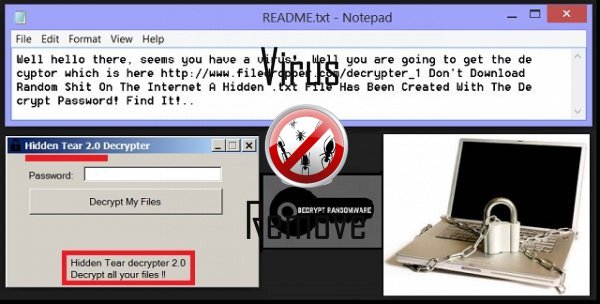
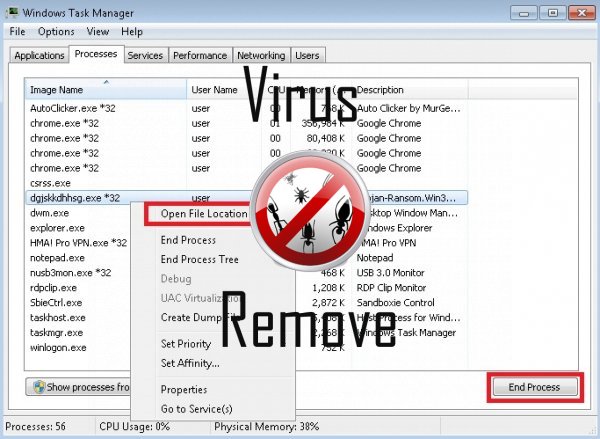

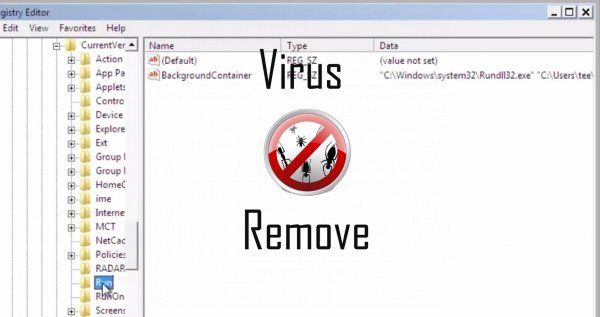
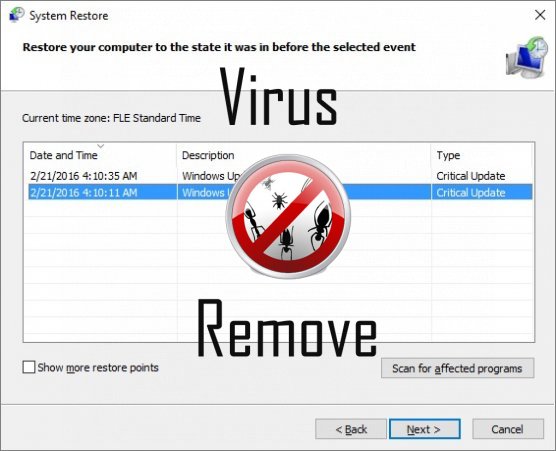

Upozornění, mnohonásobný anti-počítačový virus snímač rozpoznání možné malware v HiddenTear.
| Antivirový Software | Verze | Detekce |
|---|---|---|
| NANO AntiVirus | 0.26.0.55366 | Trojan.Win32.Searcher.bpjlwd |
| Malwarebytes | v2013.10.29.10 | PUP.Optional.MalSign.Generic |
| McAfee | 5.600.0.1067 | Win32.Application.OptimizerPro.E |
| VIPRE Antivirus | 22224 | MalSign.Generic |
| Kingsoft AntiVirus | 2013.4.9.267 | Win32.Troj.Generic.a.(kcloud) |
| McAfee-GW-Edition | 2013 | Win32.Application.OptimizerPro.E |
| Qihoo-360 | 1.0.0.1015 | Win32/Virus.RiskTool.825 |
| Dr.Web | Adware.Searcher.2467 | |
| ESET-NOD32 | 8894 | Win32/Wajam.A |
| VIPRE Antivirus | 22702 | Wajam (fs) |
| Tencent | 1.0.0.1 | Win32.Trojan.Bprotector.Wlfh |
HiddenTear chování
- Krade nebo používá vaše důvěrné údaje
- Změní uživatele homepage
- Integruje do webového prohlížeče prostřednictvím rozšíření prohlížeče HiddenTear
- HiddenTear je připojen k Internetu bez vašeho povolení
- Distribuuje prostřednictvím pay-per instalace, nebo je dodáván se softwarem jiných výrobců.
- Přesměrujte váš prohlížeč na infikovaných stránek.
- HiddenTear ukazuje komerční inzeráty
- Sám nainstaluje bez oprávnění
- Zobrazí falešné výstrahy zabezpečení, automaticky otevíraná okna a reklamy.
- Zpomalí připojení k Internetu
HiddenTear uskutečněné verze Windows OS
- Windows 10
- Windows 8
- Windows 7
- Windows Vista
- Windows XP
Geografie HiddenTear
Eliminovat HiddenTear z Windows
Z Windows XP, odstraňte HiddenTear:
- Klikněte na Start otevřete nabídku.
- Vyberte položku Ovládací panely a jít na Přidat nebo odebrat programy.

- Vybrat a Odebrat nežádoucí program.
Odebrat HiddenTear z vaší Windows 7 a Vista:
- Otevřete nabídku Start a vyberte položku Ovládací panely.

- Přesunout do odinstalovat program
- Klepněte pravým tlačítkem myši na nežádoucí app a vybrat Uninstall.
Mazání HiddenTear od Windows 8 a 8.1:
- Klepněte pravým tlačítkem myši na levém dolním rohu a vyberte Ovládací panely.

- Zvolte odinstalovat program a klikněte pravým tlačítkem myši na nechtěné aplikace.
- Klepněte na tlačítko odinstalovat .
Z vašeho prohlížeče odstranit HiddenTear
HiddenTear Vyjmutí z Internet Explorer
- Klikněte na ikonu ozubeného kola a vyberte položku Možnosti Internetu.
- Přejděte na kartu Upřesnit a klepněte na tlačítko obnovit.

- Zkontrolujte, Odstranit osobní nastavení a znovu klepněte na tlačítko obnovit .
- Klepněte na tlačítko Zavřít a klepněte na tlačítko OK.
- Vraťte se na ikonu ozubeného kola, vyberte Spravovat doplňky → panely nástrojů a rozšířenía odstranit nežádoucí rozšíření.

- Přejít na Vyhledávání zprostředkovatelů a zvolte nový výchozí vyhledávač
Vymazat HiddenTear z Mozilla Firefox
- Do pole URL zadejte "about:addons".

- Přejděte na rozšíření a odstranění podezřelé prohlížeče rozšíření
- Klepněte v nabídce, klepněte na otazník a otevřete nápovědu k Firefox. Klepněte na Firefox tlačítko Aktualizovat a vyberte Aktualizovat Firefox potvrdit.

Ukončit HiddenTear od Chrome
- Do pole URL zadejte v "chrome://extensions" a klepněte na tlačítko Enter.

- Ukončit nespolehlivé prohlížeče rozšíření
- Restartujte Google Chrome.

- Otevřete Chrome menu, klepněte na tlačítko nastavení → zobrazit pokročilá nastavení, vyberte obnovit nastavení prohlížeče a klepněte na tlačítko Obnovit (volitelné).